几种显卡常见故障原因以及维修方法!
显卡维修检测方法
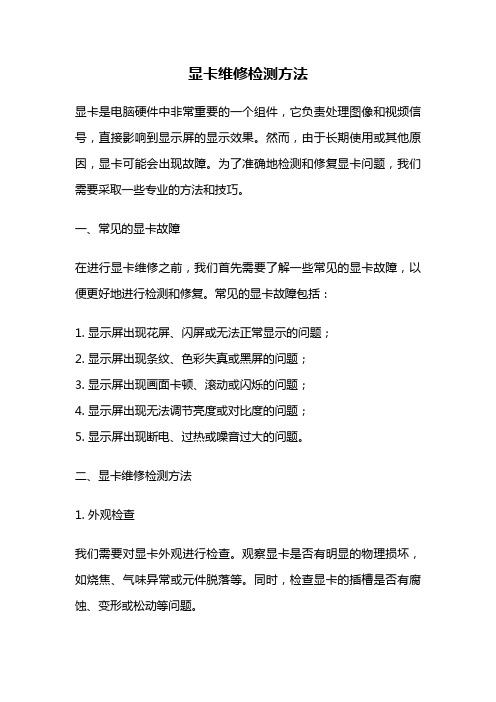
显卡维修检测方法显卡是电脑硬件中非常重要的一个组件,它负责处理图像和视频信号,直接影响到显示屏的显示效果。
然而,由于长期使用或其他原因,显卡可能会出现故障。
为了准确地检测和修复显卡问题,我们需要采取一些专业的方法和技巧。
一、常见的显卡故障在进行显卡维修之前,我们首先需要了解一些常见的显卡故障,以便更好地进行检测和修复。
常见的显卡故障包括:1. 显示屏出现花屏、闪屏或无法正常显示的问题;2. 显示屏出现条纹、色彩失真或黑屏的问题;3. 显示屏出现画面卡顿、滚动或闪烁的问题;4. 显示屏出现无法调节亮度或对比度的问题;5. 显示屏出现断电、过热或噪音过大的问题。
二、显卡维修检测方法1. 外观检查我们需要对显卡外观进行检查。
观察显卡是否有明显的物理损坏,如烧焦、气味异常或元件脱落等。
同时,检查显卡的插槽是否有腐蚀、变形或松动等问题。
2. 温度检测显卡故障中常见的问题之一是过热。
我们可以使用温度检测工具,如红外测温仪或温度传感器,来检测显卡的温度。
正常工作情况下,显卡温度应在安全范围内,通常不超过60-70摄氏度。
3. 电源检测显卡需要稳定的电源供应才能正常工作。
我们可以使用万用表或电压表等工具,检测显卡所连接的电源是否正常输出稳定的电压。
一般来说,正常的电压范围是12V±5%。
4. 驱动程序检测显卡驱动程序的问题也可能导致显卡无法正常工作。
我们可以通过打开设备管理器或显卡的控制面板,检查显卡驱动程序的安装情况和更新状态。
如果发现驱动程序有问题,可以尝试重新安装或更新驱动程序。
5. 显存检测显存是显卡中重要的一部分,如果显存出现故障,可能会导致显示屏出现花屏、闪屏或无法正常显示的问题。
我们可以使用一些显存测试工具,如MemTest86+,来检测显存是否正常工作。
6. 硬件连接检测显卡与主板、显示器之间的硬件连接也可能引起故障。
我们可以检查显卡与主板的连接是否牢固,是否插好,以及显卡与显示器之间的连接是否正常。
显卡故障排除
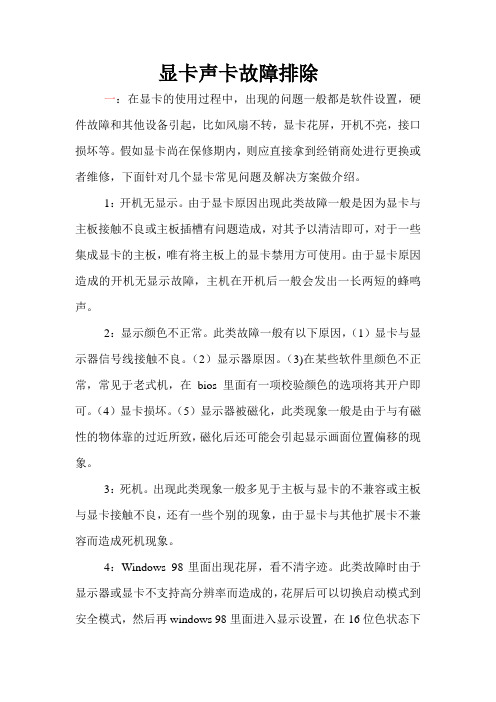
显卡声卡故障排除一:在显卡的使用过程中,出现的问题一般都是软件设置,硬件故障和其他设备引起,比如风扇不转,显卡花屏,开机不亮,接口损坏等。
假如显卡尚在保修期内,则应直接拿到经销商处进行更换或者维修,下面针对几个显卡常见问题及解决方案做介绍。
1:开机无显示。
由于显卡原因出现此类故障一般是因为显卡与主板接触不良或主板插槽有问题造成,对其予以清洁即可,对于一些集成显卡的主板,唯有将主板上的显卡禁用方可使用。
由于显卡原因造成的开机无显示故障,主机在开机后一般会发出一长两短的蜂鸣声。
2:显示颜色不正常。
此类故障一般有以下原因,(1)显卡与显示器信号线接触不良。
(2)显示器原因。
(3)在某些软件里颜色不正常,常见于老式机,在bios里面有一项校验颜色的选项将其开户即可。
(4)显卡损坏。
(5)显示器被磁化,此类现象一般是由于与有磁性的物体靠的过近所致,磁化后还可能会引起显示画面位置偏移的现象。
3:死机。
出现此类现象一般多见于主板与显卡的不兼容或主板与显卡接触不良,还有一些个别的现象,由于显卡与其他扩展卡不兼容而造成死机现象。
4:Windows 98里面出现花屏,看不清字迹。
此类故障时由于显示器或显卡不支持高分辨率而造成的,花屏后可以切换启动模式到安全模式,然后再windows 98里面进入显示设置,在16位色状态下单击“应用”,“确定”按钮,重新启动计算机,在windows 98正常模式下删除显卡驱动程序重新启动计算机可予以解决,也可以不进入安全模式,在dos方式下,编辑system.ini文件,将display.drv=pupdrver 改为display.drv=vga.drv存盘退出,再在windows里面更新驱动程序即可予以解决。
5:在windows里面出现文字,画面显示不完全。
由此可按上面花屏的方案予以解决,若画面能够看清,只有删除显卡驱动程序,再重新启动计算机。
6:显示异常竖线。
显示异常位在windows里面出现一些异常的竖线或不规则的小图案,此类故障一般是由于显卡的显存出现问题或显卡与主板接触不良造成的,需要清洁显卡金手指部位或更换显卡才能解决。
电脑显卡故障如何维修
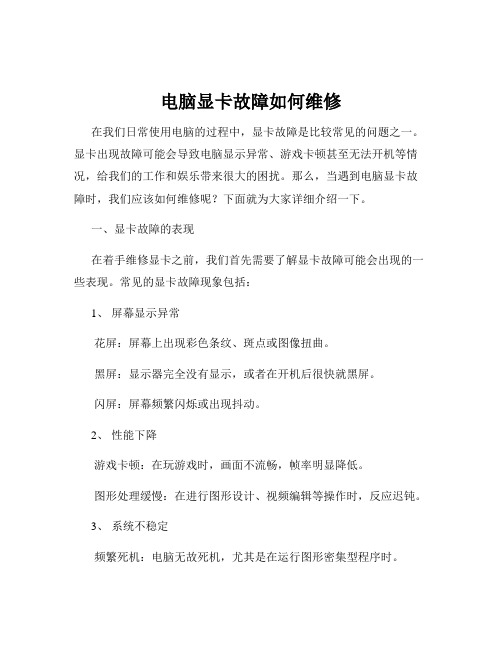
电脑显卡故障如何维修在我们日常使用电脑的过程中,显卡故障是比较常见的问题之一。
显卡出现故障可能会导致电脑显示异常、游戏卡顿甚至无法开机等情况,给我们的工作和娱乐带来很大的困扰。
那么,当遇到电脑显卡故障时,我们应该如何维修呢?下面就为大家详细介绍一下。
一、显卡故障的表现在着手维修显卡之前,我们首先需要了解显卡故障可能会出现的一些表现。
常见的显卡故障现象包括:1、屏幕显示异常花屏:屏幕上出现彩色条纹、斑点或图像扭曲。
黑屏:显示器完全没有显示,或者在开机后很快就黑屏。
闪屏:屏幕频繁闪烁或出现抖动。
2、性能下降游戏卡顿:在玩游戏时,画面不流畅,帧率明显降低。
图形处理缓慢:在进行图形设计、视频编辑等操作时,反应迟钝。
3、系统不稳定频繁死机:电脑无故死机,尤其是在运行图形密集型程序时。
蓝屏:出现蓝屏错误代码,通常与显卡驱动相关。
二、显卡故障的原因了解了显卡故障的表现,接下来我们来探讨一下导致显卡故障的原因。
常见的原因有以下几种:1、驱动问题驱动版本过旧:没有及时更新显卡驱动,可能导致与新的操作系统或软件不兼容。
驱动安装错误:安装了不正确的显卡驱动,或者在安装过程中出现错误。
2、硬件问题散热不良:显卡在工作时会产生大量热量,如果散热系统出现问题,如风扇故障、散热片积尘等,可能导致显卡过热而出现故障。
电容老化:显卡上的电容长期使用后可能会老化、鼓包,影响显卡的稳定性。
芯片损坏:显卡芯片本身出现物理损坏,如短路、断路等。
3、外部因素电源问题:电源功率不足或电压不稳定,可能无法为显卡提供足够的电力支持。
静电干扰:在拆装电脑硬件时,如果没有采取防静电措施,可能会对显卡造成静电损伤。
三、显卡故障的维修方法当确定显卡出现故障后,我们可以根据具体情况采取相应的维修方法。
以下是一些常见的维修步骤和方法:1、软件方面的维修更新显卡驱动:访问显卡制造商的官方网站,下载最新的适合您显卡型号和操作系统的驱动程序,并按照提示进行安装。
显卡维修必备知识点图解
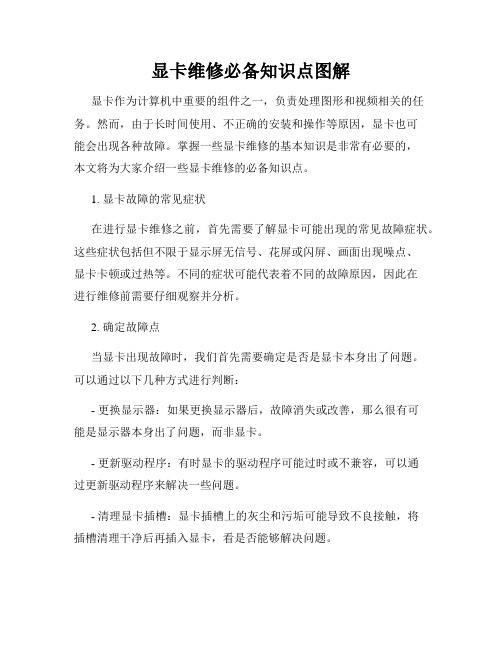
显卡维修必备知识点图解显卡作为计算机中重要的组件之一,负责处理图形和视频相关的任务。
然而,由于长时间使用、不正确的安装和操作等原因,显卡也可能会出现各种故障。
掌握一些显卡维修的基本知识是非常有必要的,本文将为大家介绍一些显卡维修的必备知识点。
1. 显卡故障的常见症状在进行显卡维修之前,首先需要了解显卡可能出现的常见故障症状。
这些症状包括但不限于显示屏无信号、花屏或闪屏、画面出现噪点、显卡卡顿或过热等。
不同的症状可能代表着不同的故障原因,因此在进行维修前需要仔细观察并分析。
2. 确定故障点当显卡出现故障时,我们首先需要确定是否是显卡本身出了问题。
可以通过以下几种方式进行判断:- 更换显示器:如果更换显示器后,故障消失或改善,那么很有可能是显示器本身出了问题,而非显卡。
- 更新驱动程序:有时显卡的驱动程序可能过时或不兼容,可以通过更新驱动程序来解决一些问题。
- 清理显卡插槽:显卡插槽上的灰尘和污垢可能导致不良接触,将插槽清理干净后再插入显卡,看是否能够解决问题。
- 换槽测试:将显卡从当前插槽拔下来,插入另一个可用的插槽,观察是否故障依旧。
3. 温度管理显卡在高负载运行时可能会过热,导致性能下降甚至系统崩溃。
因此,合理管理显卡的温度非常重要。
- 清洁风扇和散热片:风扇和散热片上的灰尘会影响散热效果,定期清洁可以保持良好的散热性能。
- 提供良好的空气流通:确保机箱内部有足够的空间和通风孔,避免显卡周围堆积过多物品。
- 定期更换散热硅脂:散热硅脂在长期使用后可能会老化和干燥,定期更换可以提高散热效果。
4. 显卡驱动和固件更新显卡驱动程序和固件的更新可以修复已知的问题并提升性能。
建议定期检查显卡制造商的官方网站或管理软件,下载并安装最新的驱动程序和固件。
5. 视频输出接口不同的显卡具有不同类型的视频输出接口,如HDMI、DP、DVI等。
如果显示器和显卡之间的接口类型不匹配,可能会导致无法正常显示。
在连接显示器和显卡时,需要确保接口类型匹配,并检查接口是否有松动或脱落的情况。
计算机显卡常见故障与检修
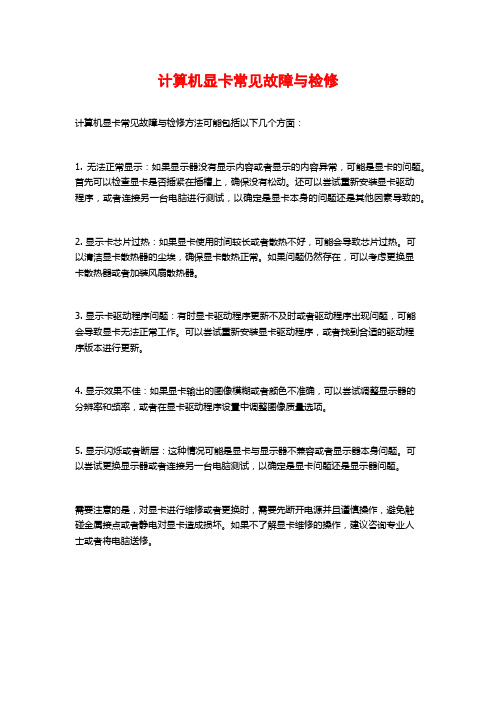
计算机显卡常见故障与检修
计算机显卡常见故障与检修方法可能包括以下几个方面:
1. 无法正常显示:如果显示器没有显示内容或者显示的内容异常,可能是显卡的问题。
首先可以检查显卡是否插紧在插槽上,确保没有松动。
还可以尝试重新安装显卡驱动
程序,或者连接另一台电脑进行测试,以确定是显卡本身的问题还是其他因素导致的。
2. 显示卡芯片过热:如果显卡使用时间较长或者散热不好,可能会导致芯片过热。
可
以清洁显卡散热器的尘埃,确保显卡散热正常。
如果问题仍然存在,可以考虑更换显
卡散热器或者加装风扇散热器。
3. 显示卡驱动程序问题:有时显卡驱动程序更新不及时或者驱动程序出现问题,可能
会导致显卡无法正常工作。
可以尝试重新安装显卡驱动程序,或者找到合适的驱动程
序版本进行更新。
4. 显示效果不佳:如果显卡输出的图像模糊或者颜色不准确,可以尝试调整显示器的
分辨率和频率,或者在显卡驱动程序设置中调整图像质量选项。
5. 显示闪烁或者断层:这种情况可能是显卡与显示器不兼容或者显示器本身问题。
可
以尝试更换显示器或者连接另一台电脑测试,以确定是显卡问题还是显示器问题。
需要注意的是,对显卡进行维修或者更换时,需要先断开电源并且谨慎操作,避免触
碰金属接点或者静电对显卡造成损坏。
如果不了解显卡维修的操作,建议咨询专业人
士或者将电脑送修。
显卡 黑屏

显卡黑屏显卡黑屏问题是电脑使用中常见的问题之一,它会导致显示器无法正常显示图像,并且会给用户的使用带来一定的困扰。
下面将介绍显卡黑屏的原因及解决方法。
导致显卡黑屏的原因可以有多种,下面先介绍几种常见的原因:第一种原因是显卡驱动问题。
显卡驱动软件是控制显卡工作的重要组成部分,如果显卡驱动出现问题,可能会导致黑屏。
解决方法是重新安装显卡驱动软件,或者更新到最新版本的驱动软件。
第二种原因是显卡硬件故障。
显卡作为电脑的重要硬件之一,如果显卡出现硬件故障,也可能会导致黑屏。
解决方法是将显卡重新插入主板插槽,或者更换一块新的显卡。
第三种原因是显卡过热。
显卡在长时间使用或者在高负载运行下会产生大量的热量,如果散热不好,可能会导致显卡过热,进而导致黑屏。
解决方法是清理显卡散热器上的灰尘,或者安装更好的散热器。
第四种原因是显卡电源不足。
显卡作为电脑的重要部分,需要足够的电源供应。
如果电源不足,显卡可能无法正常工作,从而导致黑屏。
解决方法是检查电源是否能够提供足够的电力,或者更换更高功率的电源。
根据以上的原因,下面将介绍一些解决显卡黑屏问题的方法:首先,如果是驱动问题导致的黑屏,可以尝试通过卸载并重新安装显卡驱动来解决。
可以在设备管理器中找到显卡驱动并进行卸载,然后重新下载并安装最新版本的显卡驱动。
其次,如果是硬件故障导致的黑屏,可以尝试将显卡重新插入主板插槽,并确保插槽的连接良好。
如果问题仍然存在,可以考虑更换一块新的显卡。
再次,如果是显卡过热导致的黑屏,可以用吹风机或者其他工具将显卡散热器上的灰尘清理干净,或者安装一个更好的散热器来改善散热问题。
最后,如果是显卡电源不足导致的黑屏,可以检查电源是否正常工作,并确保能够为显卡提供足够的电力。
如果需要,可以更换更高功率的电源。
总之,显卡黑屏问题可能有多种原因,需要根据具体情况来进行相应的解决。
希望以上方法能够帮助到遇到显卡黑屏问题的用户,让他们的电脑能够正常显示图像。
显卡风扇狂转黑屏
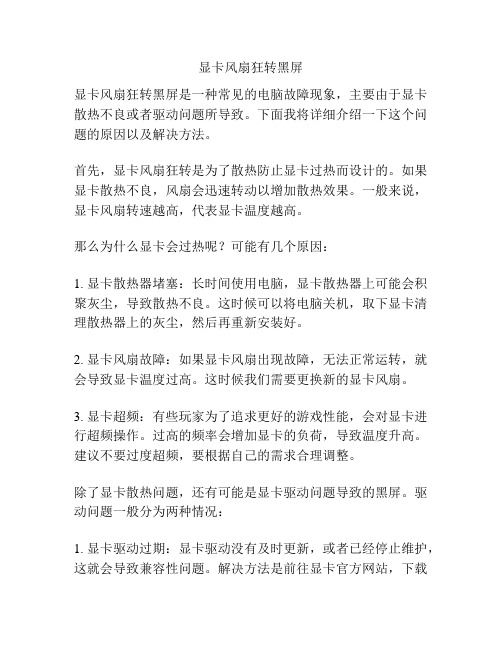
显卡风扇狂转黑屏显卡风扇狂转黑屏是一种常见的电脑故障现象,主要由于显卡散热不良或者驱动问题所导致。
下面我将详细介绍一下这个问题的原因以及解决方法。
首先,显卡风扇狂转是为了散热防止显卡过热而设计的。
如果显卡散热不良,风扇会迅速转动以增加散热效果。
一般来说,显卡风扇转速越高,代表显卡温度越高。
那么为什么显卡会过热呢?可能有几个原因:1. 显卡散热器堵塞:长时间使用电脑,显卡散热器上可能会积聚灰尘,导致散热不良。
这时候可以将电脑关机,取下显卡清理散热器上的灰尘,然后再重新安装好。
2. 显卡风扇故障:如果显卡风扇出现故障,无法正常运转,就会导致显卡温度过高。
这时候我们需要更换新的显卡风扇。
3. 显卡超频:有些玩家为了追求更好的游戏性能,会对显卡进行超频操作。
过高的频率会增加显卡的负荷,导致温度升高。
建议不要过度超频,要根据自己的需求合理调整。
除了显卡散热问题,还有可能是显卡驱动问题导致的黑屏。
驱动问题一般分为两种情况:1. 显卡驱动过期:显卡驱动没有及时更新,或者已经停止维护,这就会导致兼容性问题。
解决方法是前往显卡官方网站,下载最新的显卡驱动进行安装。
2. 显卡驱动安装错误:有时候我们可能会在安装显卡驱动时出现错误,导致驱动没有完全安装或者安装错误。
这时候我们需要卸载原有的驱动,重新安装正确的驱动。
综上所述,显卡风扇狂转和黑屏问题主要是由显卡散热和驱动问题导致的。
解决方法包括清理显卡散热器、更换风扇、避免过度超频,以及更新和正确安装显卡驱动等。
如果以上方法都没有解决问题,可能是显卡硬件本身出现了故障,需要更换新的显卡。
为了避免这类问题的发生,建议定期清理电脑内部的灰尘,并保持显卡驱动的更新。
显卡的维修

显卡的维修显卡是电脑重要的硬件组件之一,负责处理和输出计算机的图像和视频信号。
然而,由于长期使用、过度热量、电压问题等原因,显卡也会出现一些故障。
维修显卡是一项需要专业知识和技能的工作,下面我们来介绍一下显卡的常见故障和维修方法。
常见的显卡故障有显像不清晰、闪屏、花屏、显示器不亮等。
首先,对于显像不清晰的问题,可能是由于显卡驱动程序的问题导致的,我们可以尝试重新安装或升级显卡驱动程序。
同时,也有可能是显示器分辨率设置不正确,我们可以通过调整分辨率来解决问题。
闪屏和花屏是显卡故障中比较常见的问题。
这通常是由于显卡芯片散热不良导致的。
我们可以首先清理显卡散热器和风扇上的灰尘,保持散热器通畅。
如果问题依然存在,可能是显卡散热器风扇损坏,我们需要更换风扇。
如果问题还是没有解决,那可能是显卡芯片需要重新焊接,这时候就需要到专业维修店进行处理。
有时候,我们会遇到显示器不亮的情况。
首先,我们可以检查显卡与主板的连接是否良好,检查显卡电源接口是否插紧。
如果还是没有解决问题,可能是显卡供电不足,需要更换更大功率的电源。
另外,也有可能是显卡本身的问题,我们需要将显卡拆下来,重新插上,看是否能够解决问题。
如果问题还是没有解决,那可能是显卡芯片损坏,我们需要更换新的显卡。
总结起来,显卡的维修对于一般的用户来说是一个比较困难的任务,需要有一定的专业知识和技能。
对于一些简单的问题,我们可以通过重新安装驱动程序、清理散热器等方法来解决。
但对于一些复杂的问题,我们需要到专业的维修店进行处理。
在维修显卡的过程中,一定要注意安全,避免给自己和显卡带来二次损害。
- 1、下载文档前请自行甄别文档内容的完整性,平台不提供额外的编辑、内容补充、找答案等附加服务。
- 2、"仅部分预览"的文档,不可在线预览部分如存在完整性等问题,可反馈申请退款(可完整预览的文档不适用该条件!)。
- 3、如文档侵犯您的权益,请联系客服反馈,我们会尽快为您处理(人工客服工作时间:9:00-18:30)。
几种显卡常见故障原因以及维修方法!
显卡做为PC电脑中重要的组成部分,其重要性不言而喻。
在日常使用电脑过程中,有时我们会遇到开机有报警声;无自检画面、自检无法通过;显示异常杂点、花斑、图案;黑屏、蓝屏等情况,这多数跟显卡有关,显卡要是出了毛病,那么机器就等于差不多丢了一半的性能。
下面小编带大家一起看看是哪些原因导致我们的显卡无法正常工作的,以及故障的解决方法。
原因一、虚焊,不限于颗粒或者显示核心本身——花屏
显卡出现花屏症状是一种比较常见的电脑故障,可能每时每刻都在我们身边发生着。
在遇到显卡花屏问题,大部分用户并不清楚其缘由,通常都会表现得手忙脚乱,甚至将原本正常的硬件更换掉。
花屏的原因可能有很多样,但主要还是跟显卡的几个核心部件有关系。
显示核心的损坏,以及显存的虚焊和脱焊,都有可能会造成花屏——因为这时候是用于生成画面的材质在显存中读取不正确,因而无法正确加载纹理和贴图。
除了显卡自身的原因,超显卡导致核心/显存过热、驱动问题也可能造成花屏,但这些处理起来稍微简单一些。
而显示核心的损坏,以及显存的虚焊和脱焊这个问题处理起来比较麻烦,即使是最低等级的显存虚焊,一般也需要BGA焊接台才能搞定,一般人是比较缺乏这个条件的。
解决方法:
如果只是驱动问题,那么重新更新驱动就好了。
如果不幸遇上虚焊、脱焊了,在质保期的话,还是先向厂家申请,要是连质保期都过了,建议把显卡送迅维快修这样的专业机构进行维修,虽然简单来说就是重新上焊锡并稳固冷凝的过程,也有过显卡修复的案例,但也不能保证100%的修复率,实在不行只能换新的了。
原因二、显卡接头未插——黑屏,nvidia显卡可能会有提示
显卡接头未插,这是一个安装中的问题,这种情况最为常见,出现率非常高,导致显示器黑屏,nvidia显卡电脑可能会有提示。
现今的显卡通常都带有外接接头,以保证显卡的供电需求。
然而
总有马大哈或者初学者安装时,忘了接上显卡的额外外接接头。
显卡的供电量不足时,自然就不会输出显示信号,而且,显卡的功能通常没有正常地被启用,因此有部分带有温控风扇功能的显卡能听到风扇在呼啦呼啦地转,这时候就该注意一下,是不是漏接了什么线了。
解决方法:仔细检查,全部接上线。
原因三、元器件损坏——黑屏无显示
显卡中供电的mosfet、供电处电容、供电处电感这些电子零器件都是比较娇嫩的部分,不能进水,也不能被金属零件刮蹭到而导致短路,否则可能会有不太好的后果。
当因为电子元器件的失效而导致显卡无法显示的时候,此时debug指示灯却常常会显示没有问题,不过,bios的主要任务是识别显卡的信号,而如果显卡因为供电发生的问题而产生故障,对于bios 可能是无法识别到的,或者也有可能因为探测不到信号,而默认启动了集显。
不过,如果出现元器件的异常,除了黑屏无显示之外,大多还伴有其他的现象,比如:突然出现的异味、零星的火星、烟雾等等。
要是黑屏的情况下还看到了这些,情况就不是那么乐观了,赶紧送修吧!
解决方法:一般只有换显卡了。
原因四、PCI-E3.0总线部分损坏——在某些模式下显卡无显示(例如PCI-E 3.0下),但切换到低一些的模式(例如PCI-E 2.0)则可以显示。
这种现象出现率不是很高,比较少见,虽然只遇到过一次,不过很有典型意义。
现象是某张显卡在cpu直连的PCI-E 3.0插槽下,无论如何都无法启动电脑,保持黑屏的状态,但将显卡换到第二槽,却又能正常显示,进入系统后发现显卡工作在PCI-E 2.0模式下,而如果我们将第一槽手动固定在PCI-E 2.0模式下,那么也能顺利启动系统。
(主板的PCI-E接口和显卡之间也有相性的说法)
这种状况下,显卡还是仍然可以使用的,甚至显卡还不会丢失多少性能——因为PCI-E 2.0和PCI-E 3.0在现今的环境下基本没有差别。
只是对于强迫症患者来说可能会感觉到不爽,不过,它也确实是故障。
解决方法:
只有换卡了,因为显卡的总线在核心内,没法对核心修改。
不过,如果可以将就的话,可以降低主板的总线来凑合。
原因五、主板不支持SLI——系统中无法打开SLI
这种在追求性价比的双卡组合中可能会有一定几率遇到,当然,产生这种问题的根本原因是因为想省钱……
(能SLI的主板在显眼的位置都会标识SLI标记)
不同于AMD的crossfire是开放的,nvidia的SLI是需要授权费用的,只有经过了nvidia SLI的认证,才能正确地开启nvidia SLI。
在没有经过nvidia SLI认证的主板上,即使使用了双卡配置,可能也无法达成SLI的配置。
(并不是有2个PCI-E插槽就可以SLI,SLI对于PCI-E的通道速率还有需求)
SLI的配置开关可能存在于BIOS中,因此早期有通过刷改动后的BIOS从而破解打开SLI的先例。
不过现在,随着UEFI的逐渐普及,这种情况少了很多。
也有很多千元级别的主板做了SLI认证,所以真要找一个能够支持SLI的主板,需要的代价也不高。
解决方法:这个只能换主板了,或者只选用一片显卡。
原因六、过扫描没有拉到顶——amd显卡的显示留有黑框
这是AMD的显卡常常遇到的问题。
AMD的显卡在新安装的时候,过扫描不是完全拉到头的,因而,显示的画面不会填满显示器,存在黑边。
这时候千万别以为是显卡或者显示器出故障了,可以先试着调整一下,如果还是不能解决的话,再把显卡或显示器送修也不迟。
需要注意的是,AMD显卡的这个小毛病只会发生在1440*900及以上的分辨率,而nvidia也有缩放屏幕的选项,但新安装的卡打完驱动上来就是满屏显示,是不会出现这种现象的。
解决方法:过扫描拉到顶就行了。
原因七、bios中设置了内置核显优先——独显无输出
这种现象出现几率并不高,在bios中现在是有显示核心是PCI-E 的独立显卡优先(通常标明为PCI-E)还是集成显卡优先(通常标识为IVG)或自动选择(auto)三个选项的。
常规来说,一般的bios设定都会将显卡设定在auto档,但不排除如果有的朋友将它调到了核芯显卡,那么在独立显卡上那就什么都看不到了。
解决方法:先把线头接在主板背后的核芯显卡输出接头上,然后在bios中调整回来。
可能原因8:Bios太老不识别——黑屏
这种现象常常出现在老机器升级的时候,老平台的需要格外注意。
显卡曾经历过一次从PCIE 2.0总线向PCI-E 3.0总线的升级过程,而接口的升级就像cpu的micro code升级版,在bios中如果没有对应的设备id,bios将不能正确识别这个设备。
因此,如果你家的老机器——特别是很久以前购买的,类似2500k+P67/Z68这一类的组合,在升级显卡之前,请先去看一下bios的版本,也许是你的bios实在太老了。
解决方法:这种大多数只需要升级bios,一般新卡就可以使用了。
以上是造成显卡常见故障的原因及解决方法的介绍,显卡问题比较多,小编介绍的这些只是一些典型状况,更多的情况需要借助自己所掌握的知识来灵活判断。
好了今天小编的介绍就到这里了,希望对大家有所帮助!如果你喜欢记得分享给身边的朋友哦!。
